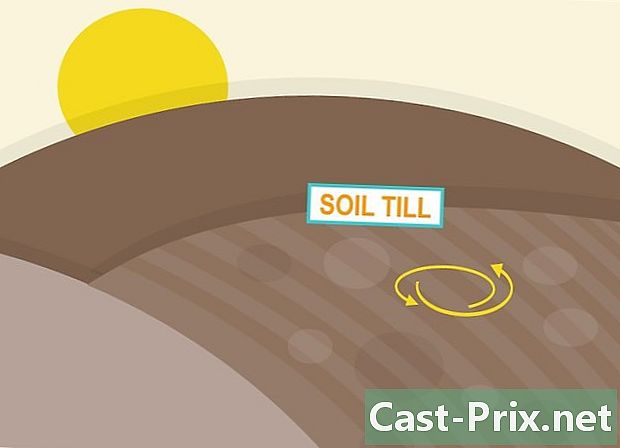כיצד להתקין מחדש את Windows 7
מְחַבֵּר:
Roger Morrison
תאריך הבריאה:
28 סֶפּטֶמבֶּר 2021
תאריך עדכון:
21 יוני 2024

תוֹכֶן
- בשלבים
- שיטה 1 בצע תיקון הפעלה
- שיטה 2 שחזור המערכת
- שיטה 3 בצע יישוב מחדש מלא
- שיטה 4 השתמש במסוף השחזור
התקנה מחדש של Windows 7 כל 6 עד 12 חודשים יכולה רק לשמור על הפעלת המחשב בצורה חלקה. למי שאינו מתמצא במחשבים או בטכנולוגיות, התקנה מחדש של מערכת הפעלה כמו Windows 7 עשויה להיראות מפחידה. למרבה המזל, התהליך פשט בהשוואה לגרסאות ישנות יותר של Windows, עם סיכוי קטן מאוד לטעות.
בשלבים
שיטה 1 בצע תיקון הפעלה
-

קבע מה הבעיה. לפני שתבצע התקנה מחדש מלאה, קבע אם ניתן לפתור את הבעיה שלך על ידי ביצוע תיקון אתחול. זה יחליף את כל הקבצים במערכת ההפעלה שלך שעלולים להיפגם. השימוש הנפוץ ביותר לתיקון האתחול הוא תיקון רצף העומס של Windows.- אם Windows שלך לא נטען, תיקון האתחול יכול לתקן את תהליך האתחול שלך ולאפשר ל- Windows לטעון שוב.
-

הכנס את התקליטור של Windows 7. ודא שהמחשב שלך מוגדר לאתחל מהדיסק. לשם כך, הזן את ה- BIOS, מיד לאחר מכן המחשב יופעל מחדש. תראה את המקש ללחיצה תחת לוגו היצרן. המפתחות הנפוצים ביותר הם F2, F10, F12 ו- Del.- בתפריט BIOS, גש לתפריט המשנה של ההפעלה. בחר CD / DVD או בכונן האופטי כמכשיר האתחול הראשי.

- שמור את השינויים שלך וצא מהתפריט. המחשב יופעל מחדש באופן אוטומטי.
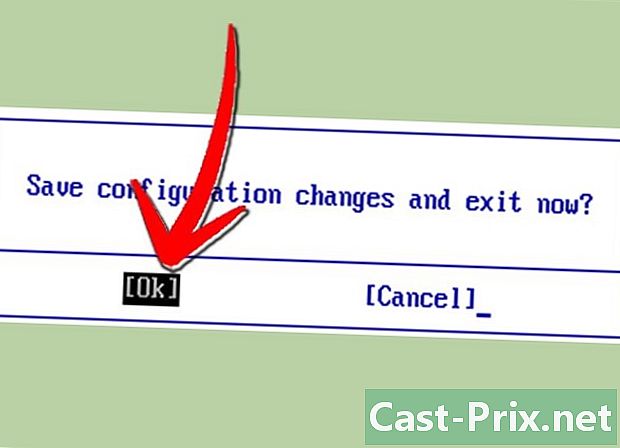
- בתפריט BIOS, גש לתפריט המשנה של ההפעלה. בחר CD / DVD או בכונן האופטי כמכשיר האתחול הראשי.
-
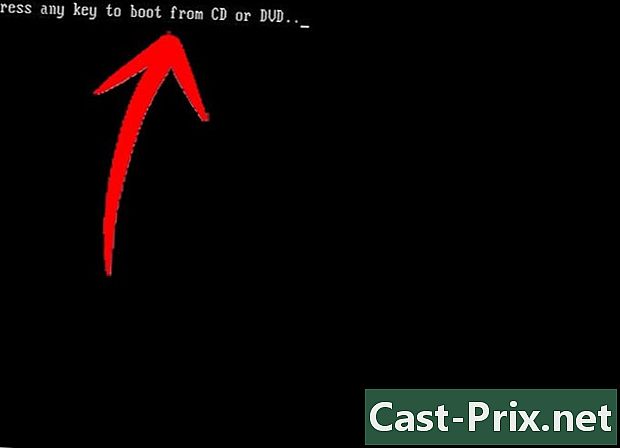
היכנס לתפריט ההתקנה של Windows. לחץ על מקש כלשהו כאשר "לחץ על מקש כלשהו כדי לאתחל מ- CD או DVD ..." מופיע על המסך. פעולה זו תעביר אותך להתקנת Windows. הקבצים ייטענו למספר רגעים, ואז יוצג בפניך מסך המבקש העדפות שונות: זמן, שפה וכו '. אלה כבר חייבים להיות מוגדרים כראוי. בחר הבאים להמשיך. -
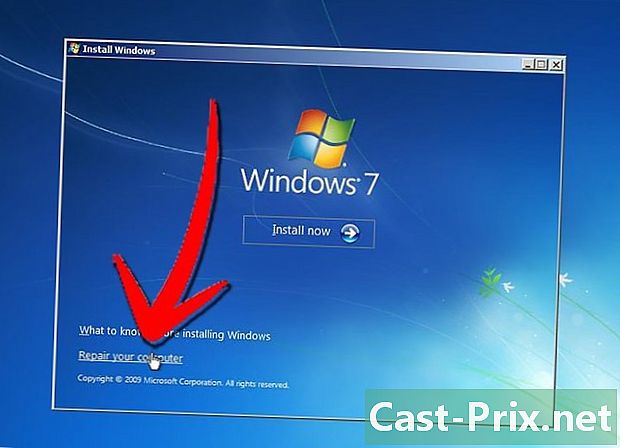
לחץ על תקן את המחשב שלך. אפשרות זו תהיה בחלק השמאלי התחתון של המסך מתחת לכפתור התקן עכשיו. לחץ על תקן את המחשב שלך ותישלח לאפשרויות לשחזור המערכת.- התוכנית תיקח רגע לחפש בהתקנת Windows שלך. בחר בהתקנה שלך מהרשימה ולחץ על הבאים. עבור מרבית המשתמשים, תהיה רק התקנה אחת הרשומה.
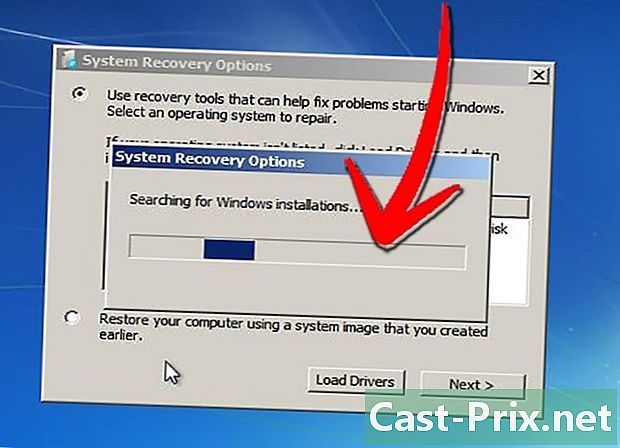
- התוכנית תיקח רגע לחפש בהתקנת Windows שלך. בחר בהתקנה שלך מהרשימה ולחץ על הבאים. עבור מרבית המשתמשים, תהיה רק התקנה אחת הרשומה.
-
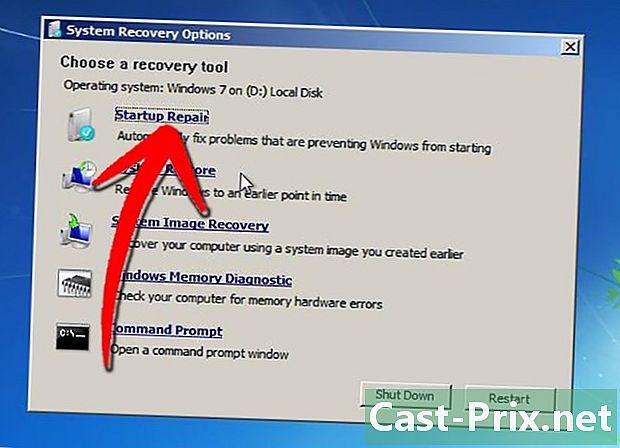
בחר תיקון הפעלה. כלי ההפעלה מחדש יתחיל לחפש בקבצי Windows שלך, ולחפש שגיאות. בהתאם לטעויות שהוא ימצא, הוא יציע פתרונות או יתקן אותם אוטומטית.- הסר כונני פלאש או כוננים קשיחים חיצוניים או שתיקון האתחול עשוי לא לפעול כראוי.

- ייתכן שהמחשב שלך יופעל מחדש מספר פעמים. אל תתחיל אותו מהדיסק במהלך תהליך זה, או שתצטרך להתחיל מאפס.
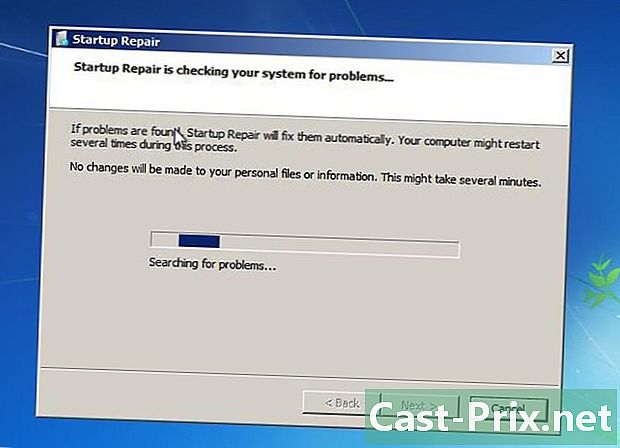
- הסר כונני פלאש או כוננים קשיחים חיצוניים או שתיקון האתחול עשוי לא לפעול כראוי.
-

לחץ על הכפתור גימור לאחר השלמת התיקונים. לחץ על הכפתור גימור כדי להפעיל את Windows באופן רגיל. אם תיקון האתחול לא מצא שגיאות, לא תראה את המסך הזה.
שיטה 2 שחזור המערכת
-

הפעל את כלי שחזור המערכת. תלוי אם Windows מתחיל או לא, יהיו לך שתי דרכים להשיג את הכלי לשחזור המערכת.- אם Windows לא נטען, עקוב אחר השלב השני עד הרביעי בסעיף הקודם כדי לגשת לאפשרויות לשחזור המערכת. לאחר מכן בחר שחזור מערכת.
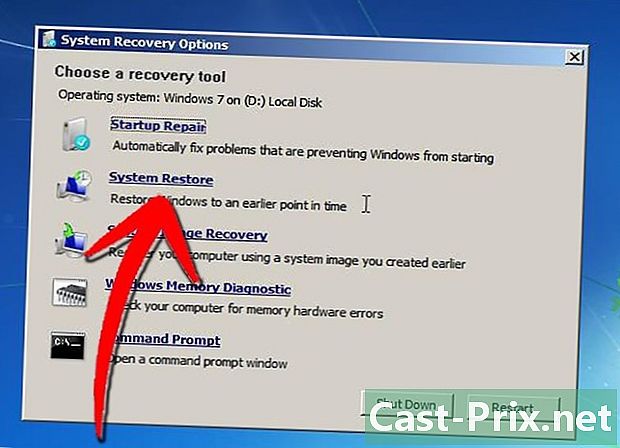
- אם אתה יכול להתחבר ל- Windows, לחץ על הכפתור התחלה. בחר כל התוכניות - אביזרים - כלי מערכת לחץ על סמל שחזור המערכת.

- אם Windows לא נטען, עקוב אחר השלב השני עד הרביעי בסעיף הקודם כדי לגשת לאפשרויות לשחזור המערכת. לאחר מכן בחר שחזור מערכת.
-

בחר את נקודת השחזור שלך. אתה יכול לבחור מנקודות השחזור שיצרת, מתוזמנות אוטומטית ושחזור נקודות שבוצעו בעת התקנת תוכניות ועדכוני Windows מסוימים. אינך יכול לשחזר את המחשב בתאריכים שאינם מופיעים כאן. -
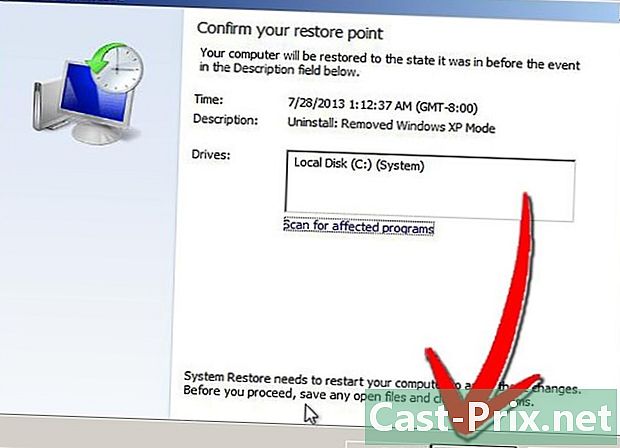
לחץ על הבאים ואז הלאה גימור. לחץ על כן לאישור סופי. המערכת שלך תתחיל בתהליך השחזור. המחשב יופעל מחדש באופן אוטומטי במהלך תהליך זה. השיקום עשוי לארוך מספר דקות. כשאתה נכנס ל- Windows לאחר השלמת השחזור, תראה אחת שתאמר לך שהתהליך הושלם בהצלחה.- שחזור מערכת לא יוכל לשחזר קבצים שנמחקו.

- שחזור מערכת לא יוכל לשחזר קבצים שנמחקו.
שיטה 3 בצע יישוב מחדש מלא
-

גבה את כל הנתונים והקבצים החשובים. אמנם התהליך מבטיח שקיים סיכוי קטן לשגיאה קריטית, אך תמיד כדאי לגבות את הנתונים החשובים לפני שתבצע שינויים גדולים במערכת שלך, כולל התקנה מחדש. העתק נתונים חשובים לכונן קשיח חיצוני, כונן הבזק או DVD. -

אסוף את מה שתצטרך להתקנה. מפתח המוצר של Windows 7 שלך חשוב במיוחד. ניתן למצוא אותו בשרוול תקליטור ההתקנה או מתחת למחשב. ערוך רשימה של כל התוכניות במחשב שברצונך לשמור כדי שתוכל להתקין אותן מחדש לאחר תהליך ההתקנה של Windows 7! -

התחל בהתקנת Windows 7. הכנס את הדיסק לכונן והפעל מחדש את המחשב. ודא שהמחשב שלך מוגדר לאתחל מהדיסק / DVD. תוכלו לעשות זאת על ידי ביצוע שלב 2 בחלק הראשון של מדריך זה. -
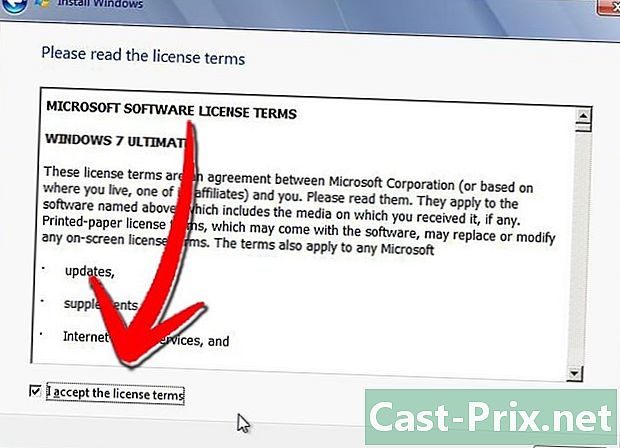
התחל את ההתקנה. תתבקש להזין כמה העדפות, כגון אפשרויות שפה, ותתבקש לקבל את תנאי הרישיון של Windows 7. אינך יכול להתקין את Windows 7 אם אתה לא מקבל את הסכם הרישיון. -
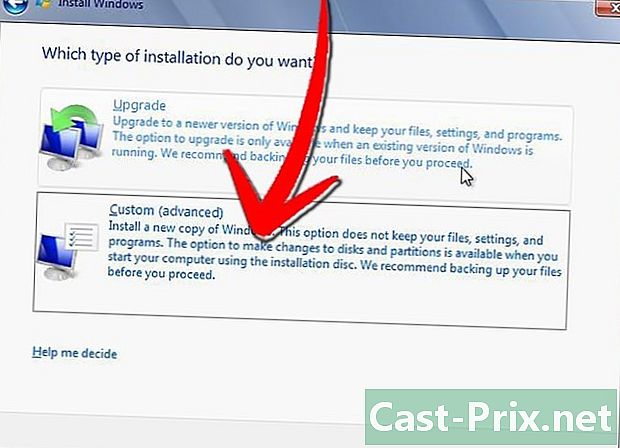
בחר את סוג ההתקנה. לאחר תהליך האתחול תוצג בפניך מספר אפשרויות: עדכון או התקנה מותאמת אישית. בחר באפשרות מנהגכי זה מה שאתה צריך להשתמש בכדי לנקות את הכונן הקשיח במהלך ההתקנה מחדש. -
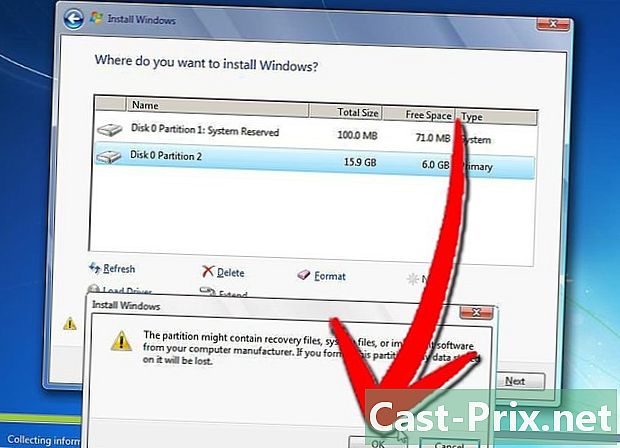
פרמט את כונן היעד והשתמש בכונן זה עבור קבצי ההתקנה החדשים. עיצוב דיסק יבטל את כל הנתונים כדי שיהיה מתאים להתקנה מחדש. אמנם אין צורך בפורמט, אך מומלץ להתקין מחדש כדי למנוע בעיות אפשריות במערכת. באופן כללי, Windows 7 יותקן לכונן C. ההתקנה של Windows 7 יכולה להימשך בין 30 ל 120 דקות, תלוי במערכת שלך -

השלם את ההתקנה על ידי השלמת הפרטים האחרונים. לאחר השלמת ההתקנה תתבקש לתת שם למחשב שלך וליצור חשבון משתמש. עבור רוב המשתמשים, שם ברירת המחדל יספיק. לאחר יצירת חשבון המשתמש שלך, אתה יכול להשתמש בו כדי להיכנס למערכת ההפעלה החדשה Windows 7 שהותקנה מחדש. -

שחזר את הנתונים והתוכניות ששמרת. אם היה לך משהו לגבות, עכשיו זה הזמן הנכון להעביר את הקבצים חזרה למחשב שלך. אם אתה מכין רשימה של התוכניות שאתה רוצה לשמור, יהיה זה הזמן להוריד ולהתקין אותן.
שיטה 4 השתמש במסוף השחזור
- השתמש בכלי המערכת. אם אינך מעוניין לבצע התקנה חדשה מלאה של Windows, השתמש במסוף השחזור! פשוט לחץ על המקש שוב ושוב F8 בזמן שאתה מפעיל מחדש את המחשב שלך כדי לגשת אליו.
- לכל הגרסאות של Windows 7 אין את התכונה הזו, נסה ותדע אם זה המקרה שלך.
- על ידי גישה לשורת הפקודה ממסד השחזור, יש לך אפשרות לתקן שגיאות שלא ניתן לתקן על בסיס קבוע. במקרה זה תבצעו שינויים ב- MBR (רשומת אתחול מאסטר).
- הקש F8. הפעל מחדש את ההתקן שלך וכאשר אתה מתחיל (לא כשהוא יוצא) לחץ על המקש שוב ושוב F8.
- לחץ על כניסה. ב תקן את המחשב שלךלחץ על כניסה.
-

בחר באפשרות קונסולת התאוששות. - כתוב את הדברים הבאים.
- bootrec / buildildbcd - -.
- לחץ שוב כניסה.
- כתוב את הדברים הבאים.
- bootrec / fixmbr.
- לחץ על המקש כניסה.
- כתוב את הדברים הבאים.
- bootrec / fixboot.
- לחץ על המקש כניסה.
- זה אמור לפתור את הבעיה, אך זכור שתכונה זו אינה זמינה בכל הגרסאות של Windows 7.